반응형
1. 검색창에 ‘작업 스케줄러' 검색

2. 작업스케줄러 등록
1) 일반 tab
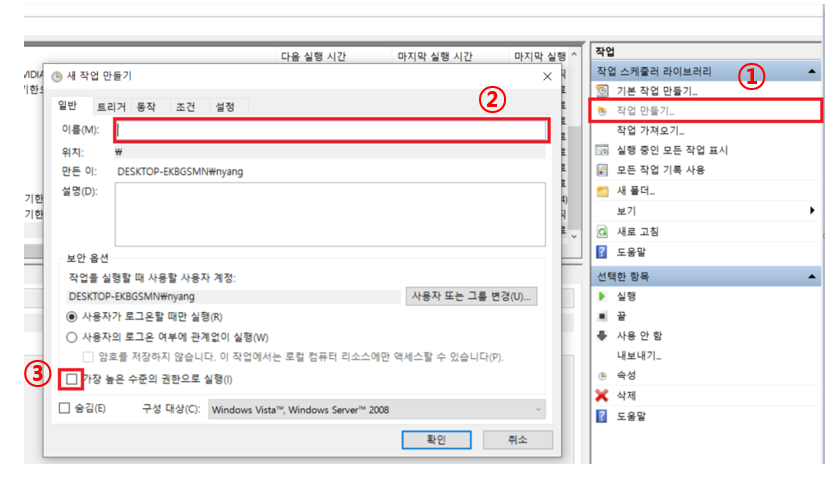
① 작업 만들기 클릭
② 작업스케줄러 이등 등록
③ 가장 높은 수준의 권한으로 실행 체크
2) 트리거 tab (예시 : 10분단위
- 새로만들기 버튼 클릭
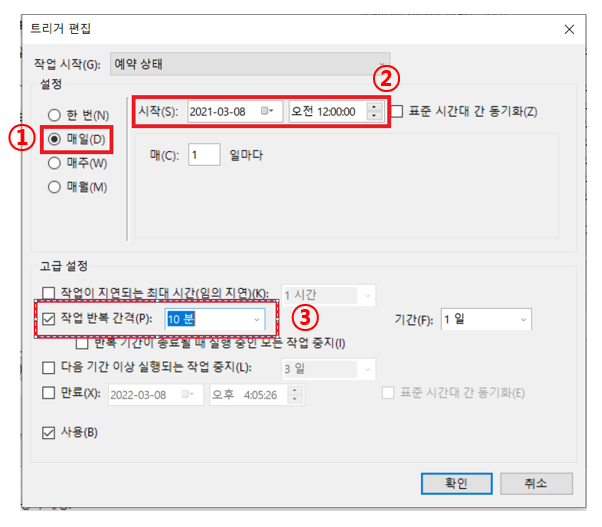
① ‘매일’ 체크
② 시작 당일 오전 12:00:00
③ 작업 반복간격 체크 및 10분 클릭
(상황에 따라 한번만 / 매주 / 매월 선택 가능하다 조건에 맞게 사용하시면 된다.)
* 작업 반복 간격은 1분 ~ 31일 까지 선택 가능
3) 동작 tab
- 새로만들기 버튼 클릭
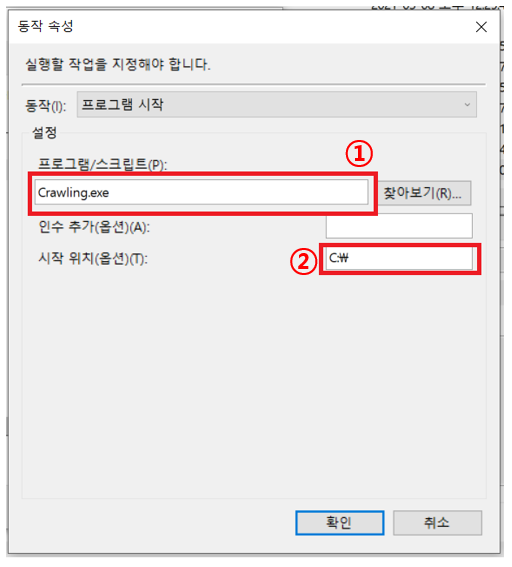
① 파일명 입력 (.bat 파일의 경우도 여기다 확장자까지 써주면 된다.)
② 파일 해당 위치 입력
(처음에 desktop 바탕화면으로 폴더를 지정했다가 permission denied 있었으므로
C드라이브에 하는 것이 안전하다. 권한 문제때문인듯)
* 이후 작업스케줄 라이브러리에서 새로 만든 스케줄러 이름 / 트리거 설정정보 / 실행시간 확인 가능
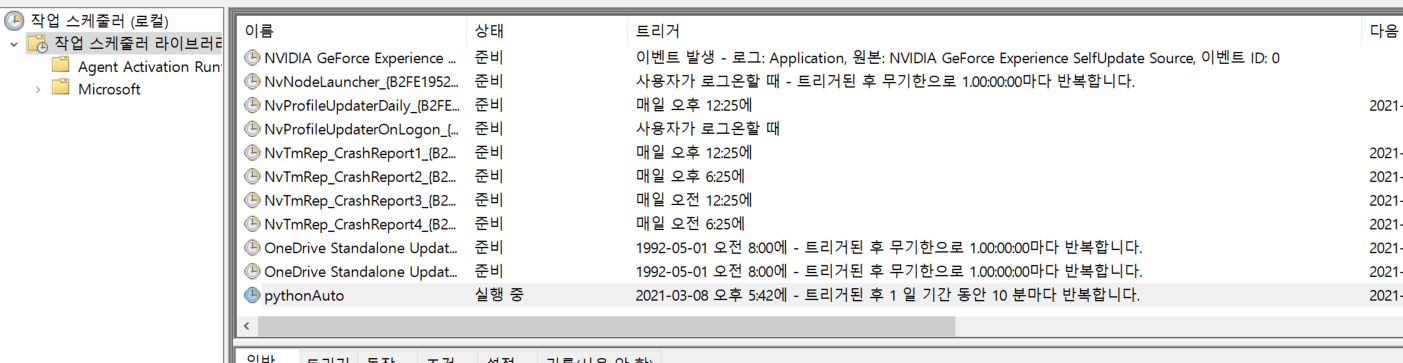
반응형

